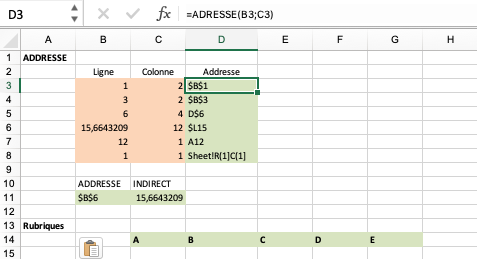Syntaxe.
ADRESSE (no_lig; no_col; [no_abs]; [a1]; [feuille_texte])
Définition.
Cette fonction convertit les arguments en une référence de cellule de texte.
Arguments
■ no_lig et no_col (requis). Les coordonnées de l’adresse. Ces arguments peuvent être toute expression pouvant être évaluée en un nombre créant une référence valide (valeurs comprises entre 1 et 65 536 pour no_lig et entre 1 et 256 pour la no_col dans Excel 2003 et les versions antérieures, et un maximum de 1 048 476 pour no_lig et 16 384 no_col dans Excel 2007 et Excel 2010).
■ Abs (facultatif). Indique si une référence est absolue ou relative. Le tableau 10-2 répertorie les arguments valides. La valeur par défaut est 1.
Tableau: Numéros de style de référence
| Style de référence Abs | Argument |
| Rangée absolue et colonne | 1 |
| Colonne relative, rangée absolue | 2 |
| Ligne relative, colonne absolue | 3 |
| Ligne et colonne relatives | 4 |
■ al (facultatif). Une valeur logique spécifiant le style de référence: a1 = 1 ou VRAI; R1C1 = 0 ou FAUX. Si l’argument est omis, a1 est utilisé par défaut.
■ sheet_text (facultatif). Place un nom de feuille de calcul et un point d’exclamation devant la référence. L’argument nécessite une expression pouvant être convertie en texte. Si l’argument est omis, une simple référence de cellule est générée.
Contexte. Vous pouvez utiliser cette fonction pour générer l’adresse d’une cellule dans une feuille de calcul. Si l’évaluation des arguments no_lig et no_col ne donne une fraction positive supérieure à 1, cette valeur est tronquée en nombre entier en supprimant les décimales.
Les adresses qui incluent un nom de feuille ne vérifient pas que le nom de feuille existe.
IMPORTANT
Vous ne pouvez pas utiliser immédiatement le résultat de la fonction ADDRESSE () en tant que référence de cellule, car le résultat renvoyé est une chaîne. Vous pouvez vérifier cela avec la fonction ISREF () ou en essayant d’ajouter la chaîne à une formule en tant que référence. Le deuxième exemple qui suit montre comment résoudre ce problème.